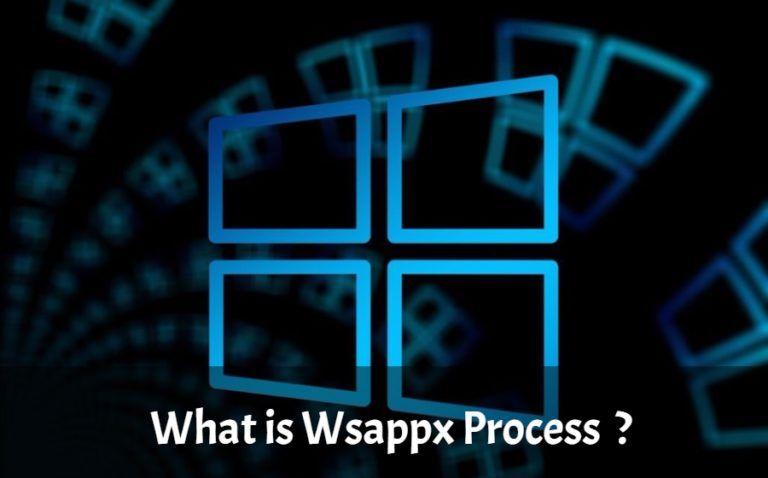
Hoog Schijfgebruik teistert Microsoft Windows-gebruikers al jaren. Ongeacht de voortdurende upgrades van Microsoft naar Windows in de vorm van Windows 8, Windows 8.1 en Windows 10, ligt het probleem nog steeds op de loer in onze pc’s.
Wanneer mensen het hebben over 100 procent schijfgebruik in Windows 10, is er één proces dat erin slaagt de aandacht te trekken: “wsappx.” Het beruchte proces dat te vinden is in het taakbeheer is een van de belangrijkste factoren die verantwoordelijk zijn voor het hoge schijfgebruik in Windows 10. Zelfs na honderden klachten van Windows-gebruikers, zwijgt Microsoft er nog steeds over.
Dus wat is “Wsappx” en waarom lijkt iedereen het te haten? Dit is onderdeel van onze voortdurende reeks Taakbeheerprocessen die waarschijnlijk verantwoordelijk zijn voor een hoog schijfgebruik in Windows 10.
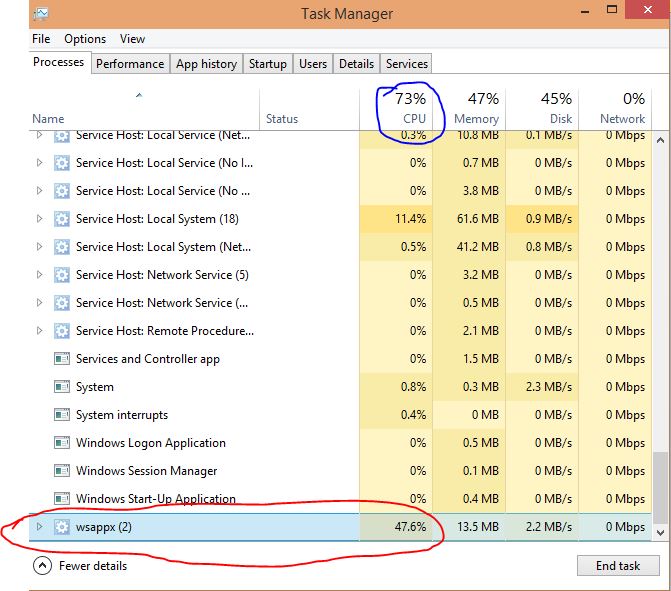
Wat is Wsappx in het taakbeheer?
In lekentaal is Wsappx een proces dat onder het taakbeheer van Windows wordt gevonden en verantwoordelijk is voor het afhandelen van Windows Store-applicaties (Microsoft Store) voor Windows 8/ Windows 10. Dat omvat het installeren, verwijderen en bijwerken van apps voor uw Windows-platform.
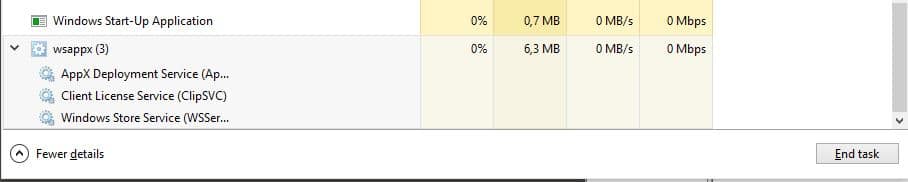
In weinig detail, Wsappx is in principe verdeeld in twee afzonderlijke achtergronddiensten, namelijk AppX Deployment Service (AppXSVC) en Client License Service (ClipSVC).
Terwijl AppX Deployment Service (AppXSVC) infrastructuur ondersteuning biedt voor het uitrollen van Store applicaties, biedt Client License Service (ClipSVC) infrastructuur ondersteuning voor de Microsoft Store (Service Defaults).
Over het algemeen zul je Wsappx zien als de grootste boosdoener, die grote stukken van de schijf in beslag neemt. Soms staat het vooraan in de Task Manager, maar andere keren kan het ook onder andere processen worden genoemd. Om te controleren of het echt Wsappx is dat veel schijfruimte in beslag neemt op uw systeem, volgt u deze stappen –
- Ga naar Taakbeheer
- Rechter muisklik op het proces dat het meeste schijfgebruik in uw Windows
- Klik op “Details” ⇒ Opnieuw rechter-klik op het bestand ⇒ Klik op “Ga naar service(s)”
- Localiseer het proces en controleer of het proces onder de “wsappx” groep valt
Hoe Wsappx uit te schakelen in Windows 10?
Momenteel zijn er een aantal manieren om Wsappx uit te schakelen, maar het is waargenomen dat verschillende methoden werken voor verschillende gebruikers. Hier zal ik u twee methoden geven om Wsappx of de services eronder uit te schakelen –
Windows Store uitschakelen
Het uitschakelen van Windows Store zal veel vertakkingen hebben. Afgezien van het niet kunnen gebruiken van Windows Store, kunt u te maken krijgen met bugs en vertragingen in Windows Store Apps.
Meer nog, het uitschakelen van de Windows Store zal de Wsappx-service niet uitschakelen, alleen zal het een minimale belasting nemen om Windows Store-gerelateerde taken uit te voeren, waardoor uw probleem van 100 procent hoog schijfgebruik wordt opgelost.
Windows Store uitschakelen met register-editor
- Typ ‘regedit’ in Start zoeken en druk op Enter
- Navigeer naar ‘HKEY_LOCAL_MACHINE\SOFTWARE\Policies\Microsoft’. U kunt het adres kopiëren en plakken in de zoekbalk van het register bovenaan.
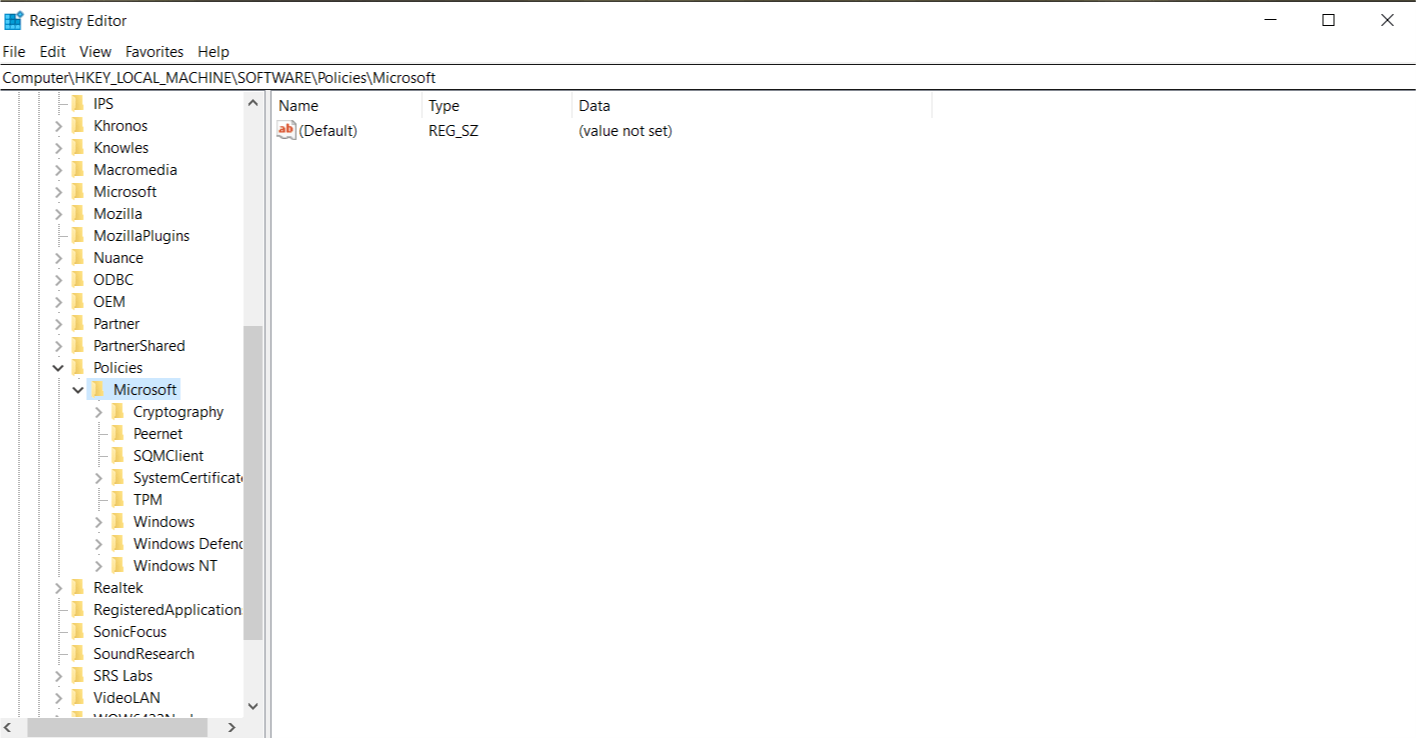
- Kies de Windows Store en klik met de rechtermuisknop in het rechterpaneel ⇒Selecteer Nieuw ⇒ ‘DWord (32-bit) Waarde
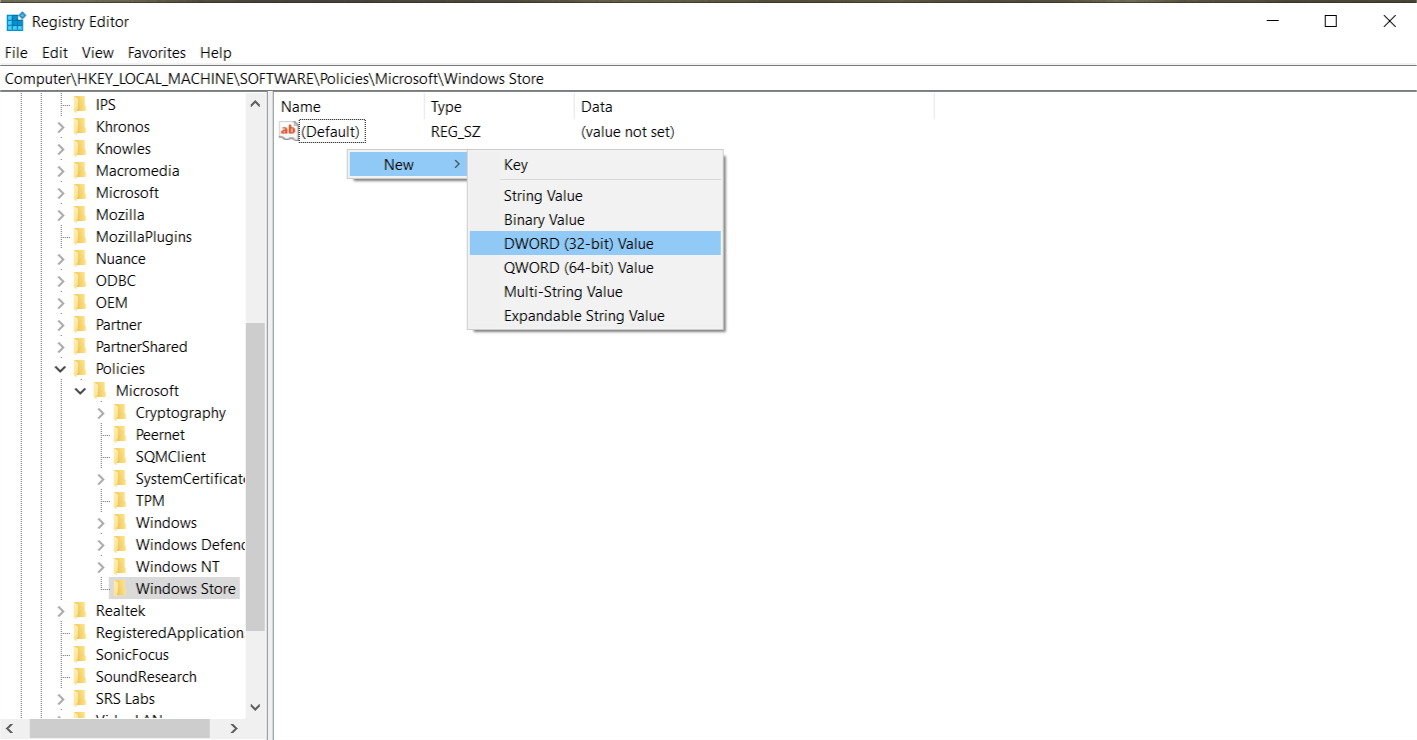
- Raam het als ‘RemoveWindowsStore’. Open het bestand en zet
- Er wordt een nieuwe DWORD-waarde gemaakt binnen de Windows Store-sleutel, noem deze ‘RemoveWindowsStore’ en geef deze de waarde ‘1’.
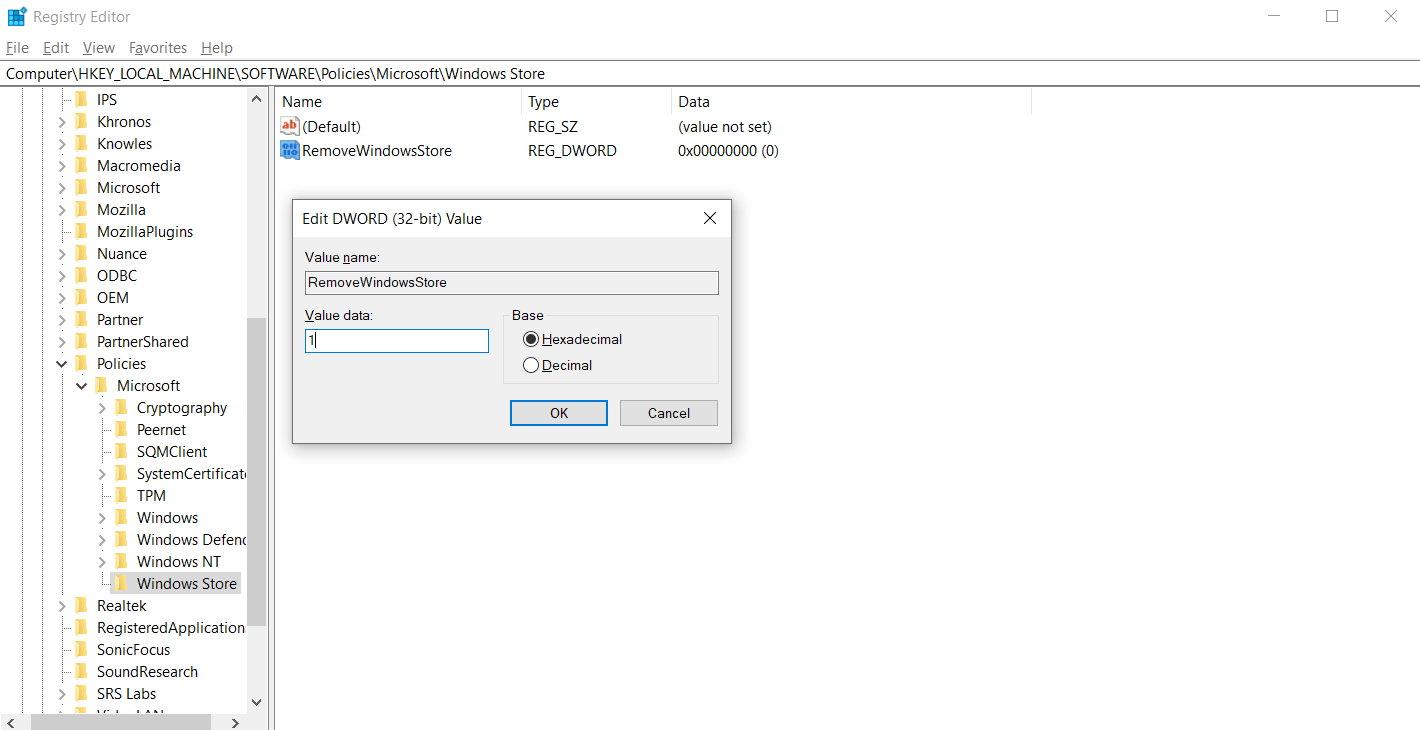
- Start uw systeem opnieuw.
Windows Store uitschakelen met de groepsbeleid-editor
U kunt de Windows Store ook uitschakelen met de lokale groepsbeleid-editor voor Windows Pro- en Enterprise-gebruikers. Navigeer gewoon naar Computerconfiguratie > Administratieve sjablonen > Windows-onderdelen > Store.
Dubbelklik op “Schakel de Store-toepassing uit” in het rechterpaneel > Kies Uitgeschakeld > Klik op Toepassen. Start uw systeem opnieuw op.
Clipsvc en AppXSvc
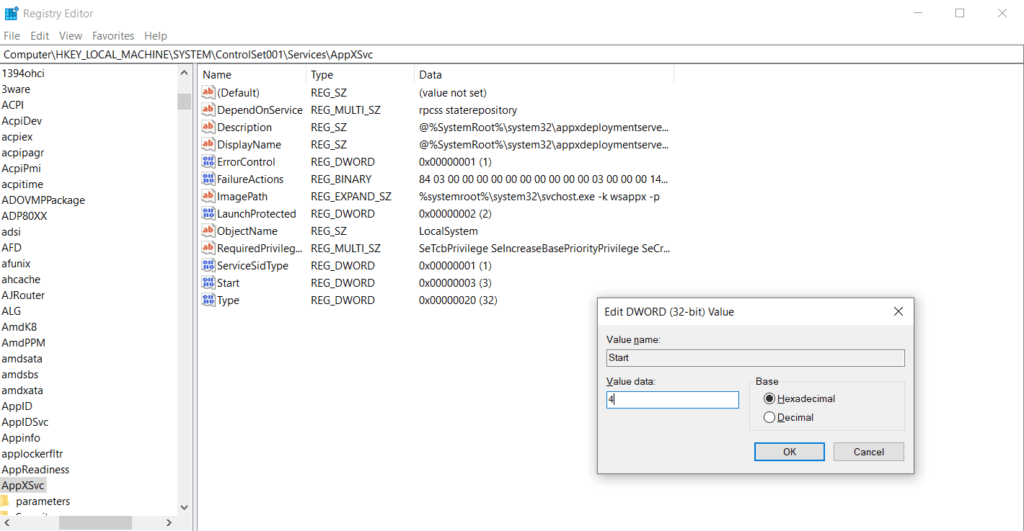
- Typ ‘regedit’ in Start zoeken en druk op Enter
- Navigeer naar ‘HKEY_LOCAL_MACHINE\SYSTEM\ControlSet001\Services\AppXSvc’. Kopieer het bovenstaande adres in de zoekbalk van het Register bovenaan.
- Open het rechter Windows paneel, open het ‘start’ bestand en verander de waarde voor ‘3’ in ‘4’.
- Herstart het Systeem
Volg dezelfde procedure om Clipsvc uit te schakelen. Navigeer naar ‘HKEY_LOCAL_MACHINE\SYSTEM\ControlSet001\ServicesClipsvc’ en verander de waarde zoals hierboven is aangegeven.
Wsappx veel schijfgebruik FAQ
Windows Store-apps zoals Paint 3D, Mail, People, enzovoort, blijven zichzelf van tijd tot tijd bijwerken. Het is zelfs mogelijk dat sommige bewerkingen om een onderliggende reden vastlopen en Windows probeert het proces in de volgende sessie te herhalen, wat 100 procent schijfgebruik in Windows 10 verklaart bij het opstarten van de pc.
Nee, Wsappx en de onderliggende processen zoals AppXSVC en ClipSVC dragen geen virussen of malware bij zich. Tenminste, ik heb geen rode vlaggen van mijn anti-virus tegengekomen. Als je twijfels hebt, kun je gewoon de bestandslocatie van het proces openen. Als het proces is opgeslagen onder de Windows 32 map, dan heb je waarschijnlijk niet te maken met een virus. U kunt het altijd kruiselings controleren met een antivirus, via het scannen van de computer op een virus of malware.
High Disk Usage Ultimate Solution
Het is heel goed mogelijk dat zelfs als u Wssapx uitschakelt, uw PC nog steeds traag draait. In dat geval kunt u onze gids over 100% schijfgebruik raadplegen om er een eind aan te maken.
Lees ook: Hoe Windows Defender permanent/tijdelijk uitschakelen in Windows 10